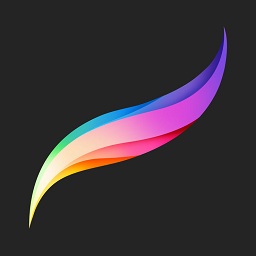《procreate》抠出删除局部方法
- 编辑:谷子
在Procreate中抠出并删除局部图像的方法简便且多样。用户可以使用选区工具框选需要删除的部分,然后利用橡皮擦、剪切功能或三根手指滑动删除的手势,快速精准地抠出并删除局部图像。此外,通过调整选区阈值、使用手绘辅助等功能,还能进一步优化抠图效果。

《procreate》抠出删除局部方法:
1、如果想要用procreate抠出局部,可以借助软件种的【选区工具】,来把画布上的部分区域选区出来进行操作。
2、procreate中的选区工具就和ps中的钢笔工具差不多,都能对局部进行选取然后单独操作,很适合用来抠图,这个工具的位置在画布上方工具栏中,是一个【S】图标,如图所示:
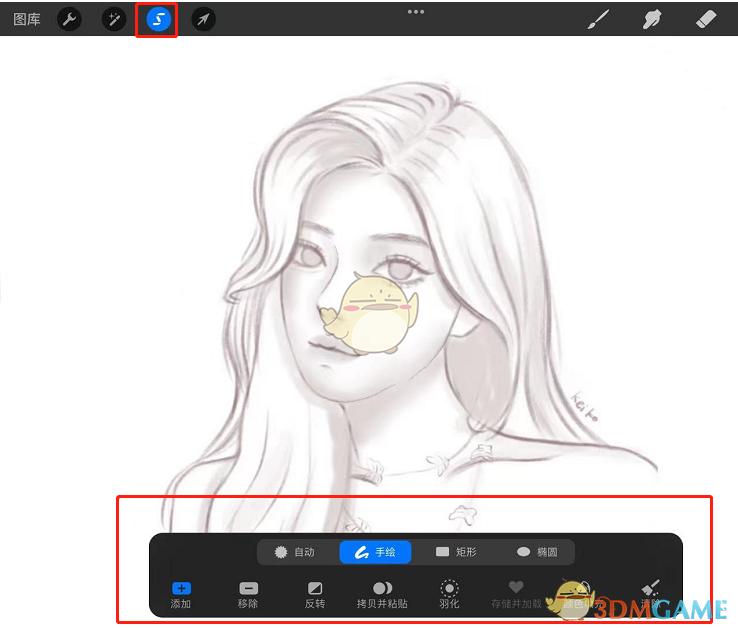
3、点击后,下方就能选择选区的形式,比如自动选区、手绘选区、矩形选区等,大家根据扣的内容,选择合适的方式就好。然后就能在画布上进行选区,选取成功的部分会被一个虚线包围住哦,如图所示:
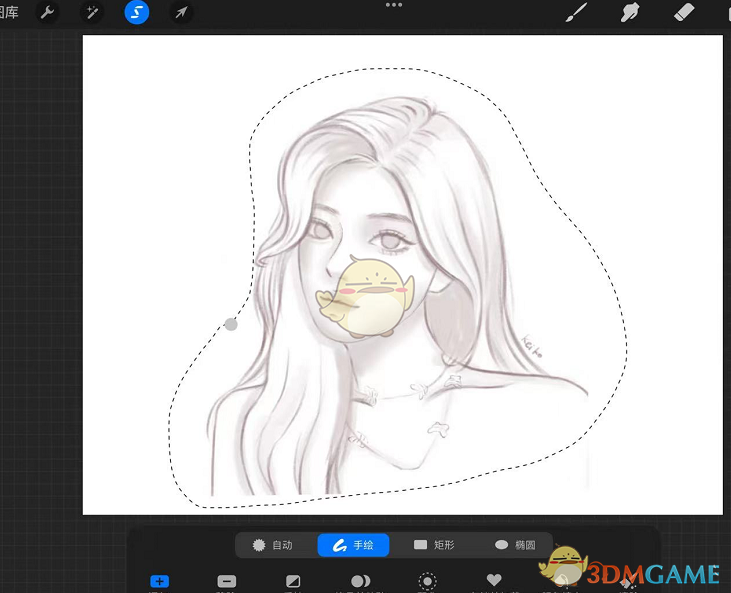
4、选区成功后,就可以点击下方菜单栏中的各种功能,对选取部分进行填充、删除、移动等操作。
以上就是小编带来的procreate怎么怎么抠出局部?抠出删除局部方法,更多相关资讯教程,请关注3DM手游网。
本文内容来源于互联网,如有侵权请联系删除。

-
《漫威终极逆转》评测:每局三分钟,随机又公平
手游评测 |廉颇
-
《逆水寒》手游2.0新赛年评测:国风朋克来袭
手游评测 |廉颇